Google преводилац
ОВА УСЛУГА МОЖЕ ДА САДРЖИ ПРЕВОДЕ КОЈИ СУ НАЧИЊЕНИ ОД СТРАНЕ GOOGLE-А. GOOGLE СЕ ОДРИЧЕ СВИХ ГАРАНЦИЈА У ВЕЗИ СА ПРЕВОДИМА, ИЗРИЧИТИМ ИЛИ ПОДРАЗУМЕВАНИМ, УКЉУЧУЈУЋИ БИЛО КОЈЕ ГАРАНЦИЈЕ У ВЕЗИ ТАЧНОСТИ, ПОУЗДАНОСТИ И ГАРАНЦИЈЕ ПРОИЗВОДА КОЈА СЕ ПОДРАЗУМЕВА, ОДГОВАРАЈУЋУ НАМЕНУ ЗА ОДРЕЂЕН ЦИЉ И ПОШТОВАЊЕ АУТОРСКИХ ПРАВА.
Референтни водичи Nikon корпорације (испод, „Nikon“) преведени су зарад вашег коришћења користећи софтвер за превођење који нуди Google преводилац. Уложени су разумни напори да се понуди тачан превод, међутим, ниједно аутоматско превођење није савршено нити је намера да се замене људски преводиоци. Преводи се нуде као услуга корисницима Nikon-ових референтних водича и нуде се „такви какви су“. Никаква гаранција, изричита или подразумевана, не односи се на тачност, поузданост или исправност превода начињених са енглеског језика на било које друге језике. Неки садржаји (попут слика, видео приказа, блиц видео приказа, итд.) можда неће бити правилно преведени услед ограничења софтвера за превод.
Службени текст је енглеска верзија референтних водича. Било која неслагања или разлике настале у преводу нису обавезујуће и немају правни учинак у сврху усклађивања или извршења. Ако се појаве нека питања у вези са тачношћу информација садржаних у преведеним референтним водичима, погледајте енглеску верзију водича која је службена верзија.
RAW обрада
RAW обрада се користи за чување NEF ( RAW ) слика у другим форматима, као што је JPEG . У зависности од тонског режима који је изабран када је слика снимљена, копије се могу сачувати у JPEG или ХЕИФ формату.
RAW обрада је доступна само са NEF ( RAW ) сликама направљеним овим фотоапаратом. Слике у другим форматима и NEF ( RAW ) фотографије снимљене другим фотоапаратима, Camera Control Pro 2 или NX Tether не могу да се изаберу.
Обрада фотографија снимљених коришћењем тонског режима “ СДР ”.
Примена RAW обраде на фотографије снимљене са [ СДР ] изабраним за тонски режим ствара JPEG копије.
Обрада тренутне слике
-
Прикажите NEF ( RAW ) слику снимљену са [ СДР ] изабраним за тонски режим, а затим притисните дугме i .
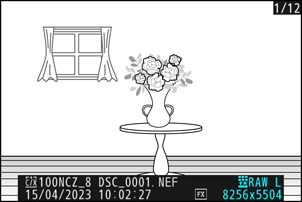
-
Изаберите [ Ретуширање ] у i менију, а затим означите [ RAW обрада (тренутна слика) ] и притисните 2 .
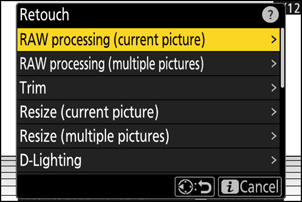
-
Одаберите дестинацију.
- Притисните 1 или 3 да означите слот за картицу и притисните J .
- Од вас се неће тражити да изаберете слот ако је уметнута само једна меморијска картица.
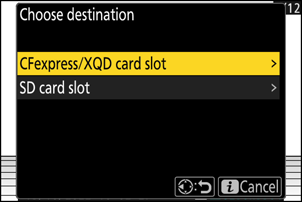
-
Изаберите подешавања за JPEG копију на екрану [ RAW обрада ].
-
Следећа подешавања се могу подесити:
- Квалитет слике ( 0 Подешавање квалитета слике )
- Величина слике ( 0 Одабир величине слике )
- Компензација експозиције ( 0 Компензација експозиције )
- Баланс белог ( 0 Баланс белог )
- Picture Control ( 0 контрола слике )
- Простор боја ( 0 Колорни простор )
- Ацтиве Д-Лигхтинг ( 0 Ацтиве Д-Лигхтинг )
- Висок ИСО НР ( 0 Висок ИСО НР )
- Контрола вињете ( 0 Контрола вињете )
- Компензација дифракције ( 0 Компензација дифракције )
- Баланс портретног утиска ( 0 Баланс портретног утиска )
- Подешавања која су била на снази када је фотографија снимљена ће се у неким случајевима појавити испод прегледа.
- Да бисте користили поставку која је била на снази када је фотографија снимљена, ако је применљиво, изаберите [ Оригинал ].
- Ефекти се могу прегледати на екрану за уређивање. Да бисте видели неуређену слику, притисните и држите дугме ДИСП .
- [ Компензација експозиције ] се може подесити само на вредности између –2 и +2 ЕВ.
-
-
Копирајте фотографију.
Означите [ ЕКСЕ ] и притисните J да направите JPEG копију изабране фотографије.
Обрада више слика
-
Прикажите NEF ( RAW ) слику снимљену са [ СДР ] изабраним за тонски режим, а затим притисните дугме i .
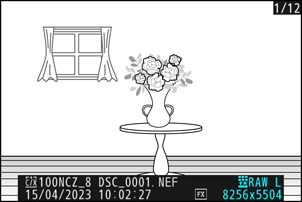
-
Изаберите [ Ретуширање ] у i менију, а затим означите [ RAW обрада (више слика) ] и притисните 2 .
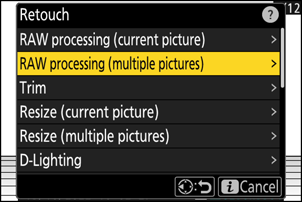
-
Изаберите како ће се слике бирати и где ће копије бити сачуване.
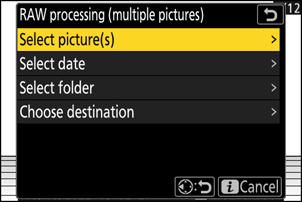
Опција Опис [ Изаберите слику(е) ] Креирајте JPEG копије изабраних NEF ( RAW ) слика. Може се изабрати више NEF ( RAW ) слика. [ Изабери датум ] Направите JPEG копије свих NEF ( RAW ) слика снимљених на одабране датуме. [ Изабери фолдер ] Креирајте JPEG копије свих NEF ( RAW ) слика у изабраном фолдеру. [ Изаберите одредиште ] Изаберите одредиште за JPEG копије. Од вас се неће тражити да изаберете слот ако је уметнута само једна меморијска картица. Ако сте изабрали [ Селецт пицтуре(с) ], пређите на корак 5.
-
Изаберите изворни слот.
- Означите слот са картицом која садржи NEF ( RAW ) слике и притисните 2 .
- Од вас се неће тражити да изаберете слот ако је уметнута само једна меморијска картица.
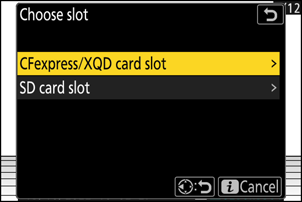
-
Изаберите фотографије.
Ако сте изабрали [ Изабери слику(е) ]:
- Означите слике користећи џојстик.
- Да бисте видели истакнуту слику преко целог екрана, притисните и држите дугме X .
- Да бисте изабрали означену слику, притисните дугме W ( Q ). Изабране слике су означене квачицом (
 ). Да бисте уклонили чек (
). Да бисте уклонили чек ( ) и поништите избор тренутне слике, поново притисните дугме W ( Q ). Све слике ће бити обрађене користећи иста подешавања.
) и поништите избор тренутне слике, поново притисните дугме W ( Q ). Све слике ће бити обрађене користећи иста подешавања. - Притисните J да наставите када се избор заврши.
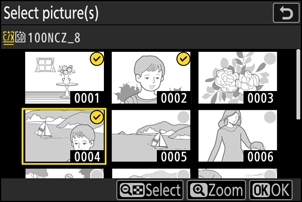
Ако сте изабрали [ Изабери датум ]:
- Означите датуме помоћу џојстика и притисните 2 да одаберете ( M ) или поништите избор ( U ).
- Све слике које испуњавају услове снимљене на датуме означене чеком ( M ) биће обрађене коришћењем истих подешавања.
- Притисните J да наставите када се избор заврши.
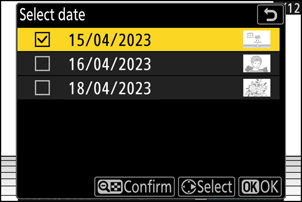
Ако сте изабрали [ Изабери фасциклу ]:
Означите фасциклу и притисните J да бисте изабрали; све слике у изабраном фолдеру биће обрађене користећи иста подешавања.
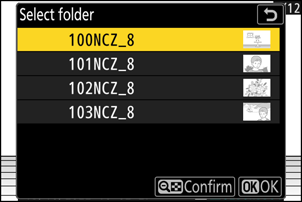
-
Изаберите подешавања за JPEG копије на екрану [ RAW обрада ].
-
Следећа подешавања се могу подесити:
- Квалитет слике ( 0 Подешавање квалитета слике )
- Величина слике ( 0 Одабир величине слике )
- Компензација експозиције ( 0 Компензација експозиције )
- Баланс белог ( 0 Баланс белог )
- Picture Control ( 0 контрола слике )
- Простор боја ( 0 Колорни простор )
- Ацтиве Д-Лигхтинг ( 0 Ацтиве Д-Лигхтинг )
- Висок ИСО НР ( 0 Висок ИСО НР )
- Контрола вињете ( 0 Контрола вињете )
- Компензација дифракције ( 0 Компензација дифракције )
- Баланс портретног утиска ( 0 Баланс портретног утиска )
- Да бисте користили поставку која је била на снази када су фотографије снимљене, ако је применљиво, изаберите [ Оригинал ].
- Ефекти се могу прегледати на екрану за уређивање. Да бисте видели неуређену слику, притисните и држите дугме ДИСП .
- [ Компензација експозиције ] се може подесити само на вредности између –2 и +2 ЕВ.
-
-
Копирајте фотографије.
- Означите [ ЕКСЕ ] и притисните J да прикажете дијалог за потврду, а затим означите [ Иес ] и притисните J да направите JPEG копије изабраних фотографија.
- Да бисте отказали операцију пре него што су направљене све копије, притисните дугме G ; када се прикаже дијалог за потврду, означите [ Да ] и притисните J .
Обрада фотографија снимљених коришћењем тонског режима “ ХЛГ ”.
Примена RAW обраде на фотографије снимљене са [ ХЛГ ] изабраним за тонски режим ствара ХЕИФ копије.
- NEF ( RAW ) слике снимљене са [ ХЛГ ] изабраним за тонски режим такође могу да се сачувају у JPEG формату ( 0 Креирање JPEG копија из RAW фотографија снимљених коришћењем ХЛГ тонског режима ). Имајте на уму, међутим, да JPEG копије могу показати више „шума“ у облику насумично распоређених светлих пиксела, магле или линија него JPEG копије креиране од NEF ( RAW ) слика снимљених са [ СДР ] изабраним за тонски режим.
Обрада тренутне слике
-
Прикажите NEF ( RAW ) слику снимљену са [ ХЛГ ] изабраном за тонски режим, а затим притисните дугме i .
Изаберите слику означену иконом ХЛГ.
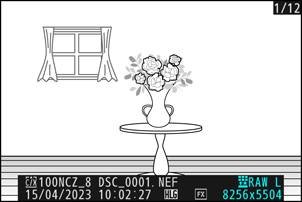
-
Изаберите [ Ретуширање ] у i менију, а затим означите [ RAW обрада (тренутна слика) ] и притисните 2 .
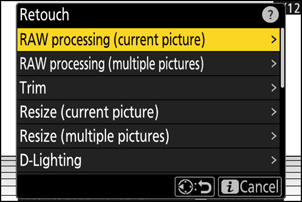
-
Одаберите дестинацију.
- Притисните 1 или 3 да означите слот за картицу и притисните J .
- Од вас се неће тражити да изаберете слот ако је уметнута само једна меморијска картица.
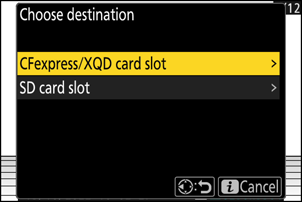
-
Изаберите подешавања за ХЕИФ копију на екрану [ RAW обрада (ХЕИФ) ].
-
Следећа подешавања се могу подесити:
- Квалитет слике ( 0 Подешавање квалитета слике )
- Величина слике ( 0 Одабир величине слике )
- Компензација експозиције ( 0 Компензација експозиције )
- Баланс белог ( 0 Баланс белог )
- Picture Control (ХЛГ; 0 Подесите Picture Control (ХЛГ) )
- Висок ИСО НР ( 0 Висок ИСО НР )
- Контрола вињете ( 0 Контрола вињете )
- Компензација дифракције ( 0 Компензација дифракције )
- Баланс портретног утиска ( 0 Баланс портретног утиска )
- За обраду RAW ( JPEG )
- Подешавања која су била на снази када је фотографија снимљена ће се у неким случајевима појавити испод прегледа.
- Да бисте користили поставку која је била на снази када је фотографија снимљена, ако је применљиво, изаберите [ Оригинал ].
- Ефекти се могу прегледати на екрану за уређивање. Да бисте видели неуређену слику, притисните и држите дугме ДИСП .
- [ Компензација експозиције ] се може подесити само на вредности између –2 и +2 ЕВ.
- [ Простор боја ] је фиксиран на „БТ.2100“.
- [ Активно Д-Лигхтинг ] се не може подесити.
-
-
Копирајте фотографију.
Означите [ ЕКСЕ (сачувај у ХЕИФ формату) ] и притисните J да бисте креирали ХЕИФ копију тренутне фотографије.
Креирање JPEG копија од RAW фотографија снимљених коришћењем ХЛГ тонског режима
Одабиром [ У RAW обраду ( JPEG ) ] у кораку 4 приказује се дијалог [ RAW обрада ( JPEG ) ], где можете подесити подешавања за чување копије у JPEG формату. Да бисте сачували JPEG копију, означите [ ЕКСЕ (сачувај у JPEG формату) ] и притисните J .
- Експозиција за JPEG копије направљене применом [ RAW обраде ( JPEG ) ] на RAW фотографије снимљене у ХЛГ биће око 2 ЕВ нижа од експозиције JPEG копија направљених од RAW фотографија снимљених са [ СДР ] изабраним за тонски режим. Експозиција се може кориговати по жељи помоћу опције [ Компензација експозиције ] у дијалогу [ RAW обрада ( JPEG ) ] .
- [ Подеси Picture Control ] се појављује на екрану [ Обрада RAW ( JPEG ) ] уместо [ Подеси Picture Control (ХЛГ) ]. [ Оригинал ] се не може изабрати.
- Моћи ћете да изаберете опције за [ Простор боја ] и [ Активно Д-Лигхтинг ]. Имајте на уму, међутим, да избор опције за [ Ацтиве Д-Лигхтинг ] може довести до „шума“ у облику насумично распоређених светлих пиксела, магле или линија.
- Да бисте се вратили на екран [ RAW обрада (ХЕИФ) ], изаберите [ За обраду RAW (ХЕИФ) ] у [ RAW обрада ( JPEG ) ] дијалог.
- Вредности изабране на [ RAW обрада (ХЕИФ) ] и [ RAW обрада ( JPEG ) ] се чувају одвојено и не ресетују се након обраде или када прелазите са једног екрана на други помоћу [ За обраду RAW ( JPEG ) ] или [ У RAW обраду (ХЕИФ) ].
Обрада више слика
-
Прикажите NEF ( RAW ) слику снимљену са [ ХЛГ ] изабраном за тонски режим, а затим притисните дугме i .
Изаберите слику означену иконом ХЛГ.
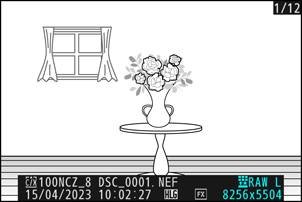
-
Изаберите [ Ретуширање ] у i менију, а затим означите [ RAW обрада (више слика) ] и притисните 2 .
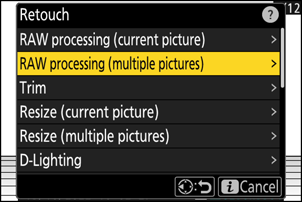
-
Изаберите како ће се слике бирати и где ће копије бити сачуване.
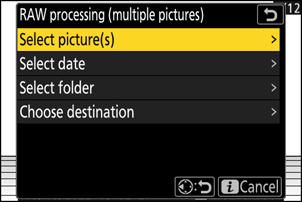
Опција Опис [ Изаберите слику(е) ] Направите ХЕИФ копије одабраних NEF ( RAW ) слика. Може се изабрати више NEF ( RAW ) слика. [ Изабери датум ] Направите ХЕИФ копије свих NEF ( RAW ) слика снимљених на одабране датуме. [ Изабери фолдер ] Креирајте ХЕИФ копије свих NEF ( RAW ) слика у изабраном фолдеру. [ Изаберите одредиште ] Изаберите одредиште за ХЕИФ копије. Од вас се неће тражити да изаберете слот ако је уметнута само једна меморијска картица. Ако сте изабрали [ Селецт пицтуре(с) ], пређите на корак 5.
-
Изаберите изворни слот.
- Означите слот са картицом која садржи NEF ( RAW ) слике и притисните 2 .
- Од вас се неће тражити да изаберете слот ако је уметнута само једна меморијска картица.
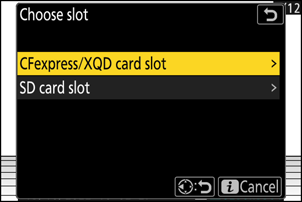
-
Изаберите фотографије.
Ако сте изабрали [ Изабери слику(е) ]:
- Означите слике користећи џојстик.
- Да бисте видели истакнуту слику преко целог екрана, притисните и држите дугме X .
- Да бисте изабрали означену слику, притисните дугме W ( Q ). Изабране слике су означене квачицом (
 ). Да бисте уклонили чек (
). Да бисте уклонили чек ( ) и поништите избор тренутне слике, поново притисните дугме W ( Q ). Све слике ће бити обрађене користећи иста подешавања.
) и поништите избор тренутне слике, поново притисните дугме W ( Q ). Све слике ће бити обрађене користећи иста подешавања. - Притисните J да наставите када се избор заврши.
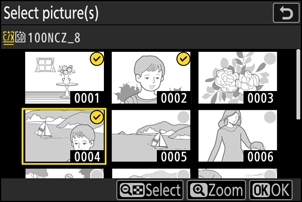
Ако сте изабрали [ Изабери датум ]:
- Означите датуме помоћу џојстика и притисните 2 да одаберете ( M ) или поништите избор ( U ).
- Све слике које испуњавају услове снимљене на датуме означене чеком ( M ) биће обрађене коришћењем истих подешавања.
- Притисните J да наставите када се избор заврши.
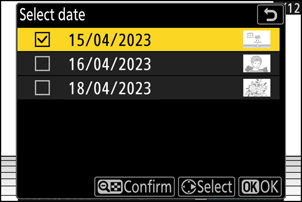
Ако сте изабрали [ Изабери фасциклу ]:
Означите фасциклу и притисните J да бисте изабрали; све слике у изабраном фолдеру биће обрађене користећи иста подешавања.
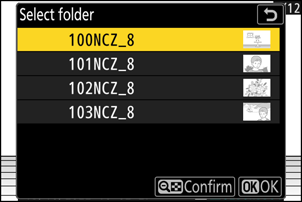
-
Изаберите подешавања за ХЕИФ копије на екрану [ RAW обрада (ХЕИФ) ].
-
Следећа подешавања се могу подесити:
- Квалитет слике ( 0 Подешавање квалитета слике )
- Величина слике ( 0 Одабир величине слике )
- Компензација експозиције ( 0 Компензација експозиције )
- Баланс белог ( 0 Баланс белог )
- Picture Control (ХЛГ; 0 Подесите Picture Control (ХЛГ) )
- Висок ИСО НР ( 0 Висок ИСО НР )
- Контрола вињете ( 0 Контрола вињете )
- Компензација дифракције ( 0 Компензација дифракције )
- Баланс портретног утиска ( 0 Баланс портретног утиска )
- За обраду RAW ( JPEG )
- Да бисте користили поставку која је била на снази када су фотографије снимљене, ако је применљиво, изаберите [ Оригинал ].
- Ефекти се могу прегледати на екрану за уређивање. Да бисте видели неуређену слику, притисните и држите дугме ДИСП .
- [ Компензација експозиције ] се може подесити само на вредности између –2 и +2 ЕВ.
- [ Простор боја ] је фиксиран на „БТ.2100“.
- [ Активно Д-Лигхтинг ] се не може подесити.
-
-
Копирајте фотографије.
- На екрану [ RAW обрада (ХЕИФ) ], означите [ ЕКСЕ (сачувај у ХЕИФ формату) ] и притисните J да бисте креирали ХЕИФ копије изабраних фотографија.
- Да бисте отказали операцију пре него што су направљене све копије, притисните дугме G ; када се прикаже дијалог за потврду, означите [ Да ] и притисните J .
Креирање JPEG копија од RAW фотографија снимљених коришћењем ХЛГ тонског режима
Одабиром [ У RAW обраду ( JPEG ) ] у кораку 6 приказује се дијалог [ RAW обрада ( JPEG ) ], где можете подесити подешавања за чување копија у JPEG формату. Да бисте сачували JPEG копије, означите [ ЕКСЕ (сачувај у JPEG формату) ] и притисните J .
- Експозиција за JPEG копије направљене применом [ RAW обраде ( JPEG ) ] на RAW фотографије снимљене у ХЛГ биће око 2 ЕВ нижа од експозиције JPEG копија направљених од RAW фотографија снимљених са [ СДР ] изабраним за тонски режим. Експозиција се може кориговати по жељи помоћу опције [ Компензација експозиције ] у дијалогу [ RAW обрада ( JPEG ) ] .
- [ Подеси Picture Control ] се појављује на екрану [ Обрада RAW ( JPEG ) ] уместо [ Подеси Picture Control (ХЛГ) ]. [ Оригинал ] се не може изабрати.
- Моћи ћете да изаберете опције за [ Простор боја ] и [ Активно Д-Лигхтинг ]. Имајте на уму, међутим, да избор опције за [ Ацтиве Д-Лигхтинг ] може довести до „шума“ у облику насумично распоређених светлих пиксела, магле или линија.
- Да бисте се вратили на екран [ RAW обрада (ХЕИФ) ], изаберите [ За обраду RAW (ХЕИФ) ] у [ RAW обрада ( JPEG ) ] дијалог.
- Вредности изабране на [ RAW обрада (ХЕИФ) ] и [ RAW обрада ( JPEG ) ] се чувају одвојено и не ресетују се након обраде или када прелазите са једног екрана на други помоћу [ За обраду RAW ( JPEG ) ] или [ У RAW обраду (ХЕИФ) ].

